📌 相关文章
- Adobe RoboHelp-使用表
- Adobe RoboHelp-使用表(1)
- Adobe RoboHelp-使用列表(1)
- Adobe RoboHelp-使用列表
- Adobe RoboHelp-使用选项卡
- Adobe RoboHelp-使用选项卡(1)
- Adobe RoboHelp-服务器(1)
- Adobe RoboHelp-服务器
- Adobe RoboHelp教程(1)
- Adobe RoboHelp教程
- Adobe RoboHelp-新功能
- Adobe RoboHelp-新功能(1)
- 讨论Adobe RoboHelp
- 讨论Adobe RoboHelp(1)
- Adobe RoboHelp-环境
- Adobe RoboHelp-概述(1)
- Adobe RoboHelp-概述
- Adobe RoboHelp-编辑
- Adobe RoboHelp-编辑(1)
- Adobe RoboHelp-使用Pod(1)
- Adobe RoboHelp-使用Pod
- Adobe RoboHelp-HTML注释(1)
- Adobe RoboHelp-HTML注释
- Adobe RoboHelp-条件文本(1)
- Adobe RoboHelp-条件文本
- Adobe RoboHelp-打开项目(1)
- Adobe RoboHelp-打开项目
- Adobe RoboHelp-自动索引
- Adobe RoboHelp-使用报表
📜 Adobe RoboHelp-使用图像
📅 最后修改于: 2020-10-15 10:32:25 🧑 作者: Mango
RoboHelp支持标准图像格式,例如GIF,JPEG,BMP,MRB,WMF,PNG等。
找到图片
您可以使用图形定位器扫描硬盘驱动器和文件夹中的图像文件,查看缩略图以及复制文件。双击“工具箱”窗格中的“图形定位器”,然后选择我们必须搜索的图形文件格式。输入搜索路径或浏览到新位置,然后单击搜索。
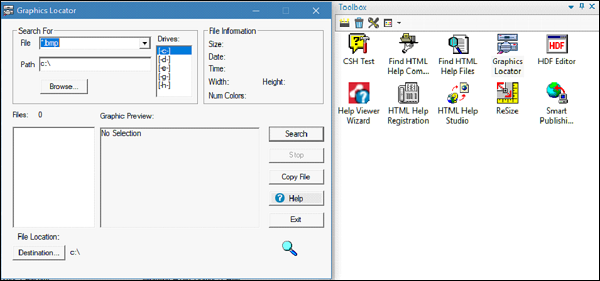
将图像添加到主题
要将图像添加到RoboHelp中的主题,我们应遵循以下步骤。
-
在设计编辑器中选择图像的位置。在“插入”选项卡的“媒体”部分中,单击“图像”。
-
您可以浏览到文件或从项目插入图像。您也可以将图像从项目管理器的“图像”文件夹拖到主题中。
-
单击“确定”关闭“图像”对话框。
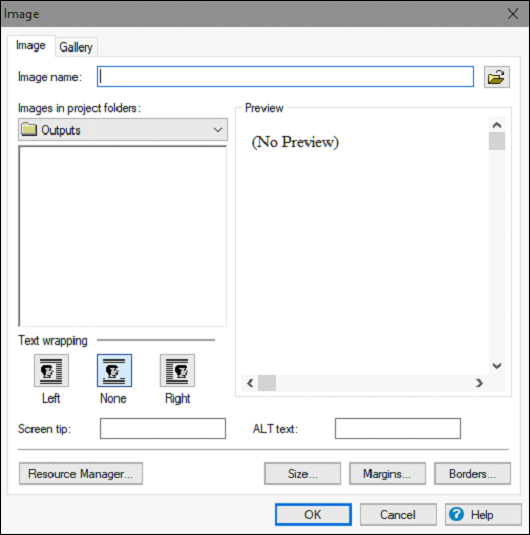
在RoboHelp中编辑图像
选择要编辑的图像在设计编辑器中,右键单击该图像,然后选择“图像属性”以设置以下选项-
-
文字环绕-将图片与周围的文字对齐。
-
屏幕提示-用户将光标悬停在图像上方时显示的文本。
-
ALT文本-无法显示图像时显示的文本。
-
大小-以像素为单位设置图像的大小。选择“保持纵横比”以保持高宽比。
-
边距-指定图像和文本之间的间隔。
-
边框-在图像上添加边框并指定样式。
